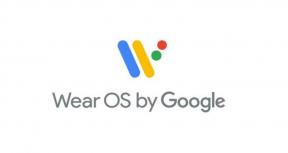Descărcați Android 13 GSI: Cum se instalează pe orice dispozitiv Project Treble
Miscelaneu / / February 17, 2022
Android 13 este cea mai recentă versiune a gamei de sisteme de operare Android după Android 12, care este sistemul de operare Android stabil în acest moment și rulează pe o mulțime de dispozitive la nivel global. Cu toate acestea, versiunea Android 13 Developer Preview lansată recent este disponibilă oficial pentru modelele Pixel eligibile în prezent. Acum, dacă sunteți interesat să descărcați Android 13 GSI și să îl instalați pe oricare Proiect Treble dispozitiv destul de ușor, atunci puteți urma acest ghid complet.
Aici am împărtășit metodele pas cu pas pentru a instala cu ușurință cel mai recent Android 13 GSI pe orice dispozitiv compatibil Project Treble. Înseamnă că dacă sunteți unul dintre utilizatorii de dispozitive non-Pixel și telefonul dvs. rulează Android 8.0 Oreo sau o versiune ulterioară, ceea ce indică faptul că dispozitivul dvs. acceptă Project Treble. Datorită indisponibilității sistemului de operare Android 13 pe telefonul dvs., este foarte posibil să încercați să obțineți o gustare timpurie a sistemului de operare.
Sistemul de operare Android 13 oferă o mulțime de funcții noi și îmbunătățiri decât predecesorul său. Prin urmare, în calitate de utilizator pasionat de Android, ar trebui să încercați să instalați GSI (Imagine generală de sistem) pentru a obține ediția vanilie. Google lansează inițial versiunile stoc AOSP (Android Open-Source Project) ale sistemului de operare până la sosirea versiunii stabile oficiale. Deci, îl puteți experimenta mai devreme până când OEM dispozitivul dvs. oferă sistemul de operare proiectat pentru modelul specific.

Conținutul paginii
-
Ce este GSI în Android?
- Descărcați Android 13 GSI (Imagine de sistem generică)
- Pași pentru a instala Android 13 GSI pe orice dispozitiv Project Treble
- Cerinte obligatorii de inceput:
- Etape de instalare
Ce este GSI în Android?
A GSI Pachetul (Imagine generală de sistem) este un fișier imagine de sistem pentru dispozitive Android cu configurații ajustate. Este compatibil cu suportul Project Treble, iar utilizatorii pot flash cu ușurință fișierul GSI pentru a obține cea mai recentă versiune a sistemului de operare Android, chiar dacă nu este încă disponibilă pentru modelul de dispozitiv de către producător. Google a făcut posibil ca toți utilizatorii de dispozitive Android non-Pixel să flash fișierul GSI conform arhitecturii și să se bucure de cea mai recentă versiune a sistemului de operare Android.
De asemenea, puteți verifica compatibilitatea Treble pe telefonul dvs. prin instalarea unei aplicații numite „Informații înalte” prin Magazin Google Play. Rețineți că încărcătorul de pornire al dispozitivului dvs. ar trebui să fie deblocat mai întâi, iar prin intermiterea pachetului Android GSI pe telefon se va efectua și o resetare din fabrică. Deci, este posibil să pierdeți datele importante dacă nu ați făcut o copie de rezervă a datelor dispozitivului înainte de a intra în el. Acum, fără alte prelungiri, să trecem la el.
Descărcați Android 13 GSI (Imagine de sistem generică)
Linkurile vor fi adăugate în curând odată ce Google furnizează fișiere GSI. Puteți afla-l aici.
Pași pentru a instala Android 13 GSI pe orice dispozitiv Project Treble
Notă: Asigurați-vă că luați pachetul GSI specific în conformitate cu arhitectura dispozitivului dvs. Pentru a verifica ce arhitectură are dispozitivul dvs., puteți rula următoarea comandă pe computerul Windows după ce v-ați conectat receptorul la acesta folosind cablul USB.
adb shell getprop ro.product.cpu.abi
Odată ce sunteți conștient de arhitectura dispozitivului dvs., trebuie doar să descărcați pachetul GSI special din linkul de mai sus. Acum, va trebui să urmați toate cerințele unul câte unul.
Cerinte obligatorii de inceput:
- Acest fișier și ghid GSI sunt aplicabile numai pentru dispozitivele acceptate de Project Treble.
- Asigurați-vă că verificați dacă dispozitivul dvs. acceptă Project Treble sau nu.
- Mențineți cel puțin 50% din încărcarea bateriei.
- Ia o backup complet de date a dispozitivului fără Root înainte de a face ceva.
- Ta bootloader-ul dispozitivului ar trebui să fie deblocat. [Necesar]
- Permite Deblocare OEM și Depanare USB pe dispozitivul dvs.
- Descărcați și instalați Drivere USB Android pe PC/Laptop.
- Sunt necesare un PC/laptop și un cablu USB. (pentru metoda Fastboot)
- Instalați ADB & Fastboot Platform Tool pentru Windows/MAC. (pentru metoda Fastboot)
Etape de instalare
- În primul rând, va trebui să efectuați o resetare din fabrică a telefonului. [Puteți, de asemenea, să reporniți în modul Recuperare și să efectuați resetarea din fabrică]
- Rețineți că deblocarea OEM și depanarea USB sunt deja activate pe telefonul dvs. Dacă nu, fă și asta.
- Presupunem că ați instalat deja instrumentul ADB & Fastboot pe computer.
- Acum, transferați fișierul Android 13 GSI descărcat pe computer și extrageți-l. Asigurați-vă că copiați și lipiți sistem.img și vbmeta.img fișierele în folderul ADB & Fastboot pentru ușurință.
- Pur și simplu conectați dispozitivul Android la PC/laptop utilizând cablul USB și autorizați dispozitivul (dacă vi se solicită).
- Acum, lansați un prompt de comandă pe computer din folderul GSI extras tastând cmd în bara de adrese și apăsând butonul Enter de pe tastatură.
- Reporniți dispozitivul în modul bootloader sau în modul fastboot tastând următoarea comandă în promptul de comandă și apăsând tasta Enter:
adb reboot bootloader
- Acest lucru va reporni telefonul în modul Fastboot.
- Puteți rula următoarea comandă pentru a verifica conexiunea Fastboot. Dacă este deja conectat, veți primi înapoi ID-ul dispozitivului fastboot.
dispozitive fastboot
- În continuare, va trebui să dezactivați Android Verified Boot (AVB) executând comanda de mai jos:
fastboot flash vbmeta vbmeta.img
- Apoi, tastați următoarea comandă și apăsați butonul Enter pentru a șterge partiția de sistem existentă pe dispozitiv:
sistem de ștergere fastboot
- Utilizați următoarea comandă pentru a instala pachetul Android 13 GSI:
sistem sistem flash fastboot.img
- Procesul de instalare va începe și va dura ceva timp. Așadar, așteptați.
- Odată ce procesul de instalare este încheiat, va trebui să introduceți următoarea comandă pentru a șterge partiția de date utilizator:
fastboot -w
- În cele din urmă, reporniți dispozitivul executând comanda de mai jos:
repornire fastboot
- Bucurați-vă! Prima pornire poate dura ceva timp după actualizarea sistemului de operare. Acum, dispozitivul dvs. ar trebui să pornească cu succes în sistemul de operare Vanilla Android 13.
Deși nu vă vom recomanda să flashizați versiunea inițială a Android 13 chiar acum, deoarece poate conține mai multe erori sau probleme de stabilitate, depinde pe deplin de tine dacă vei aștepta lansarea stabilă sau nu. Încercați să afișați intermitent versiunea de previzualizare pentru dezvoltatori pe oricare dintre telefoanele dvs. secundare Android.
Reclame
Asta e, băieți. Presupunem că acest ghid v-a fost de ajutor. Nu ezitați să întrebați în comentariul de mai jos pentru întrebări suplimentare.